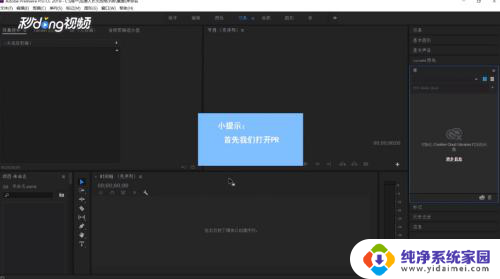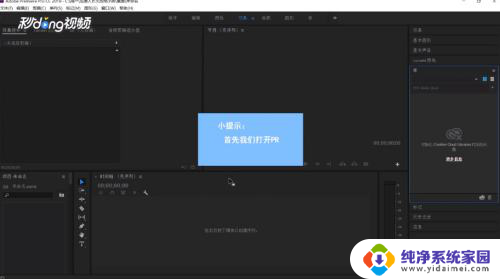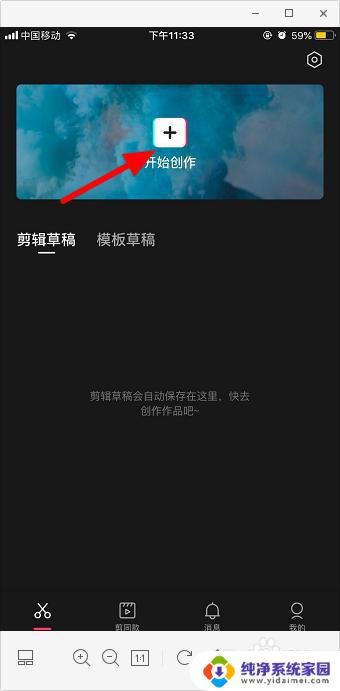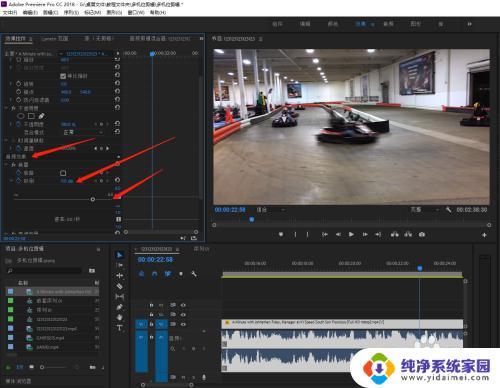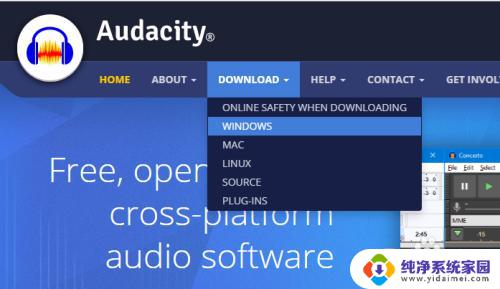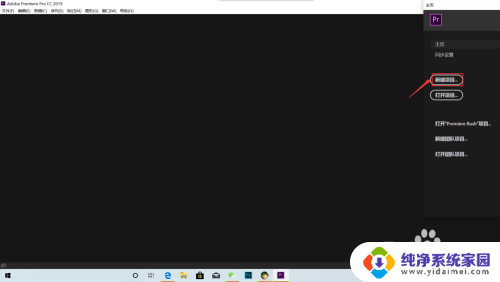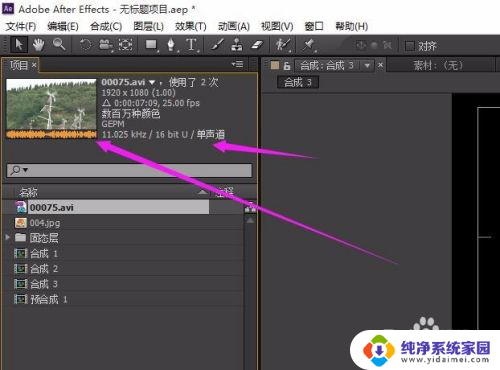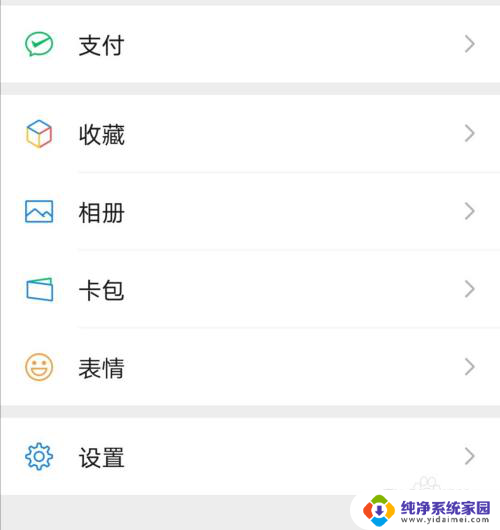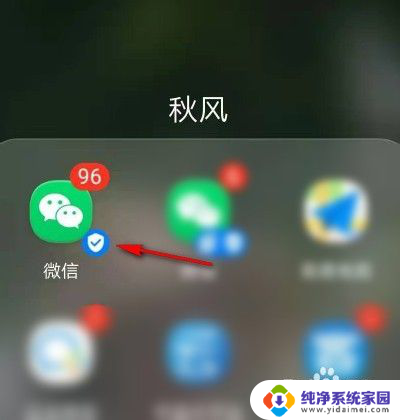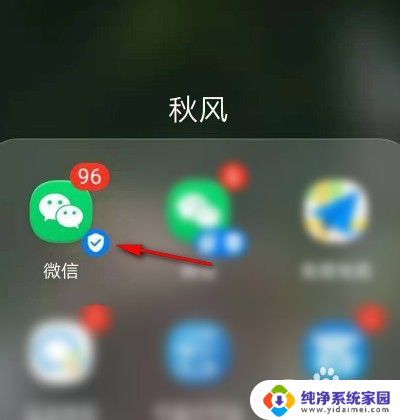pr怎么调节音频音量大小 如何调整视频的音量大小
pr怎么调节音频音量大小,在现代社交媒体和数字娱乐的时代,音频和视频的质量对于用户体验至关重要,不同的媒体设备和平台对音频和视频的音量大小要求不一,这就要求我们学会调节音频和视频的音量大小。通过PR软件,我们可以轻松地调节音频的音量大小,使其更适应特定的场景或需求。而对于视频的音量调整,我们也可以在PR软件中进行操作,以确保观众能够听到清晰、平衡的声音。掌握如何调节音频和视频的音量大小成为了提升媒体制作质量的关键一步。
操作方法:
1.打开Pr软件,进入页面点击新建项目,输入项目名称,点击确定
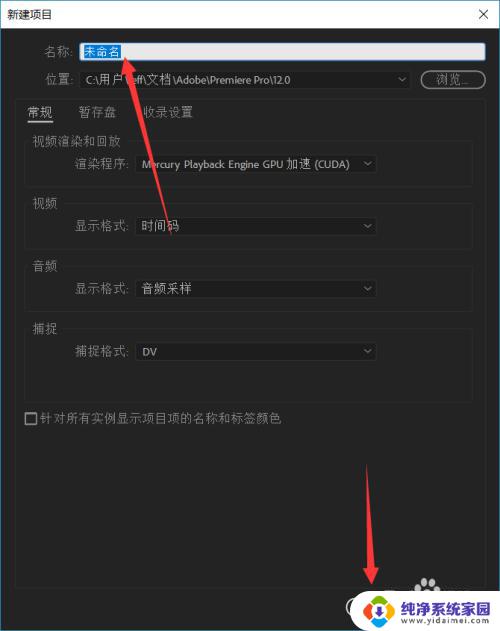
2.打开视频文件或者声音文件,拖动到时间轨新建序列
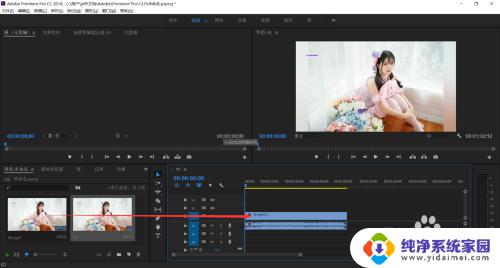
3.点击播放视频,就可以看到如图所示位置的音量大小动态变化。如果出现红色就是音量比较高,稍微调小点
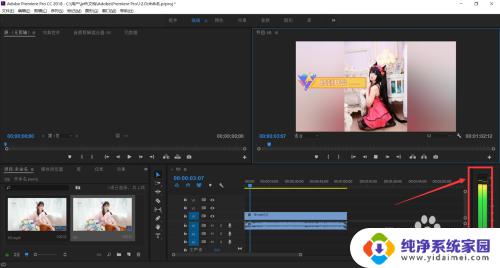
4.点击选中需要调小的音频轨道,
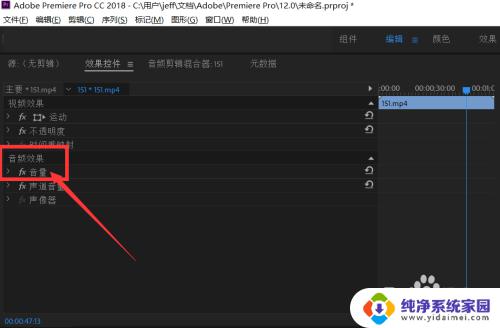
5.在源面板中点击效果控件,找到音频效果下的 音量
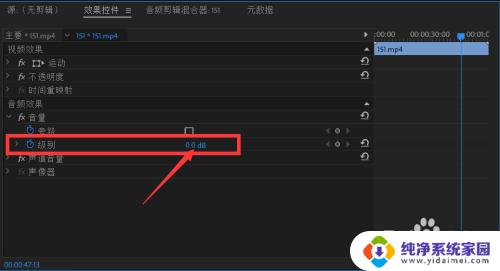
6.拖动音量下面 级别后面的数字,将其调为负数,也就是减小声音。如果调大就是数字为正数,同时可以查看音量显示情况,如图
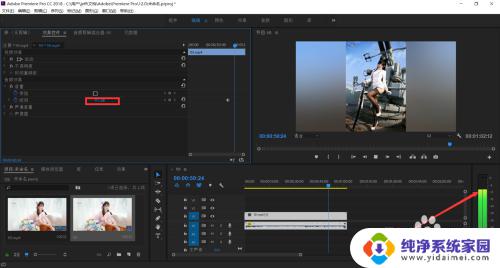
7.还可以调节声道下面的左右声道的音量。
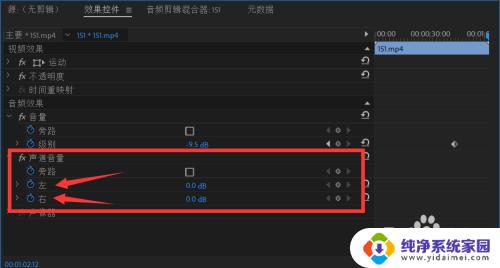
这就是调节PR音频音量的全部内容,如果你遇到此类问题,可以按照本指南的步骤进行解决,操作简单快捷,一步到位。